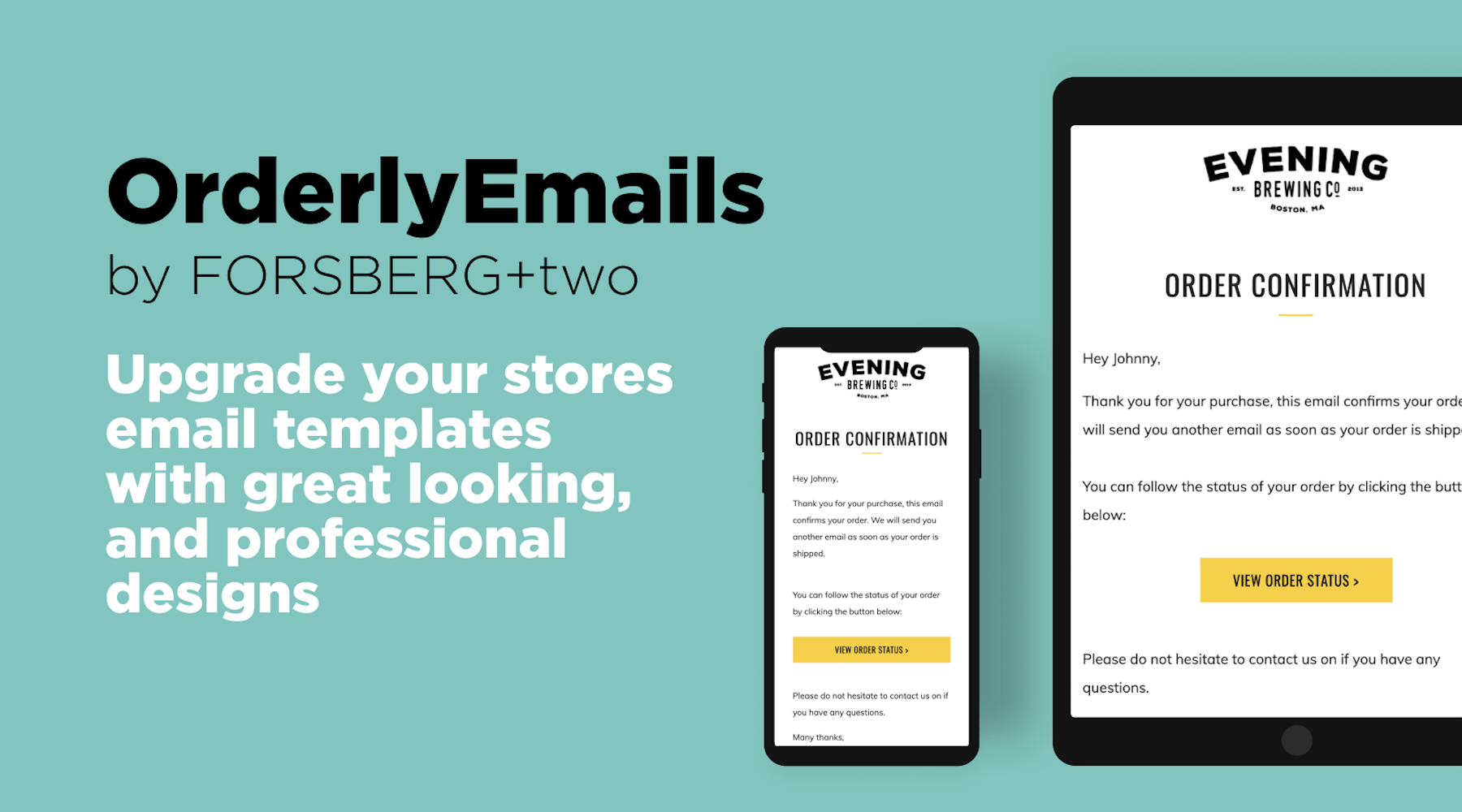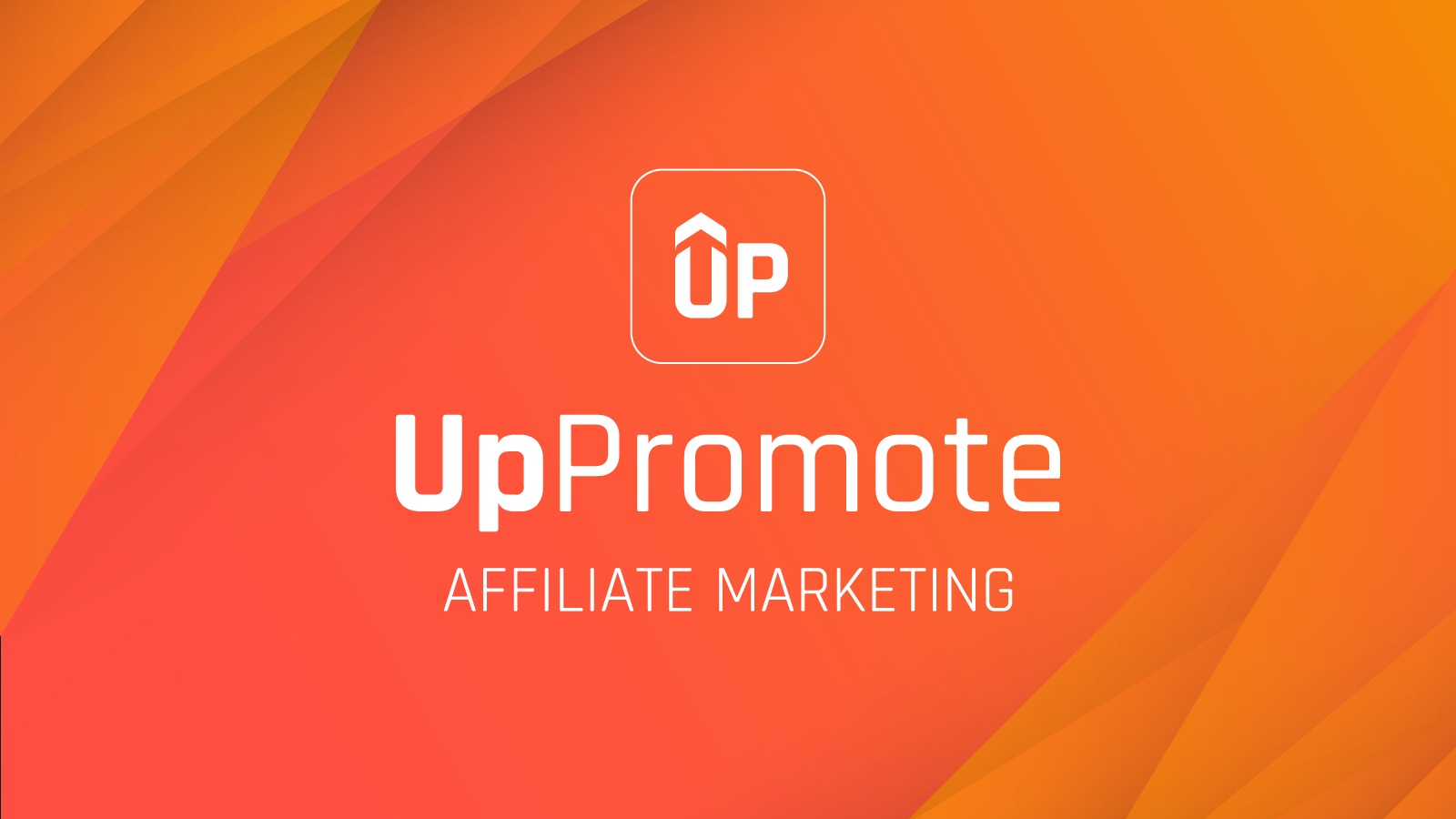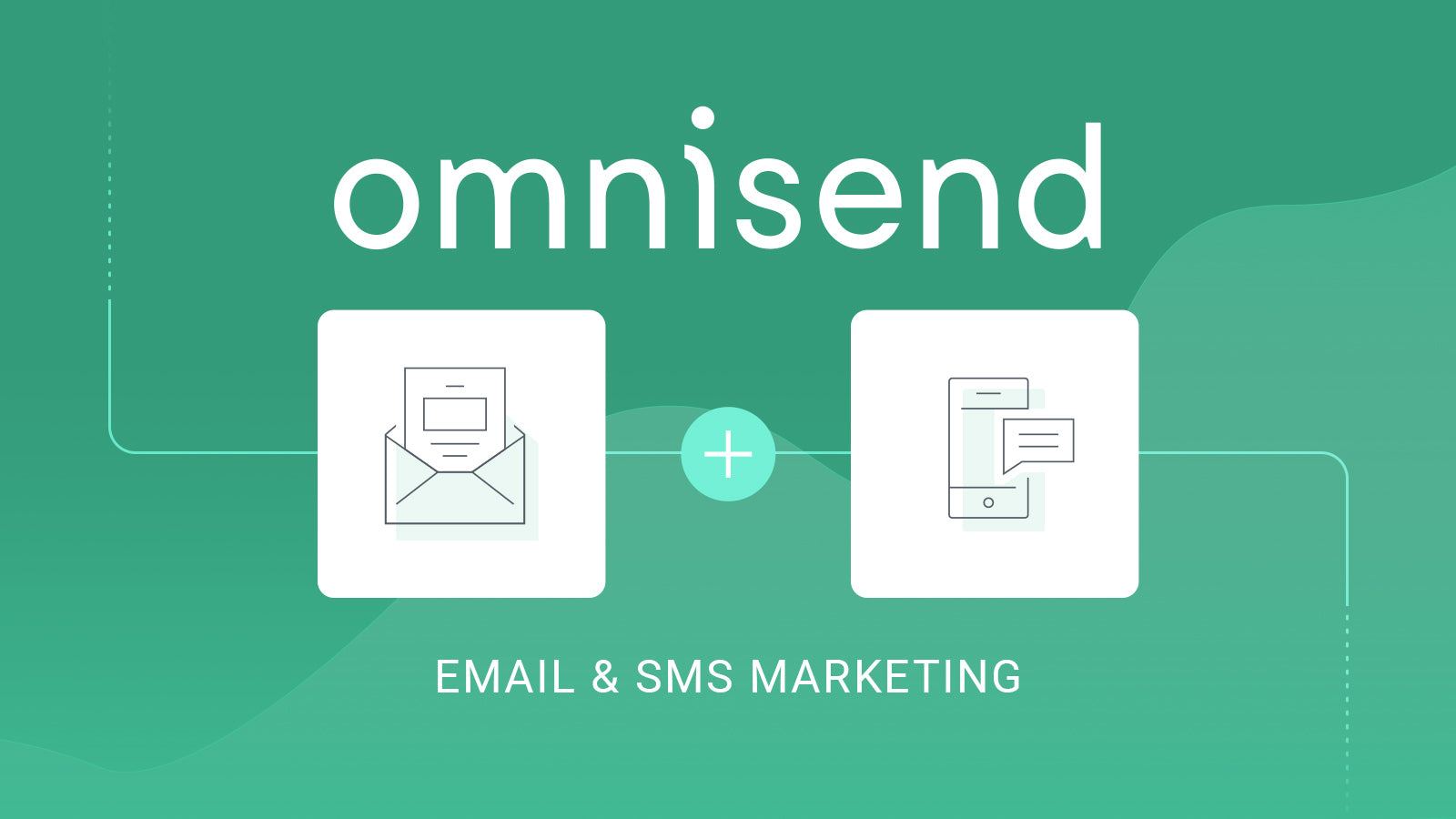用 MassFulfill 在 Shopify 后台批量上传追踪码
本文为大家介绍的这款 Shopify App 叫做 MassFulfill,可以帮助你在 Shopify 店铺的后台批量上传订单的物流追踪码,并使用 Shopify 默认的邮件模版向客户发送物流更新通知。
MassFulfill 不仅使用起来极为简单,最重要的是它是完全免费的。接下来,就向大家详细介绍一下 MassFulfill 的安装和使用方法。
一、安装 MassFulfill
通过下面的按钮进入 MassFulfill 的 App 详情页,点击 Add App 跳转到 Shopify 后台,再点击右下角的 Install App 将其安装到自己的 Shopify 店铺。
即刻体验 MassFulfill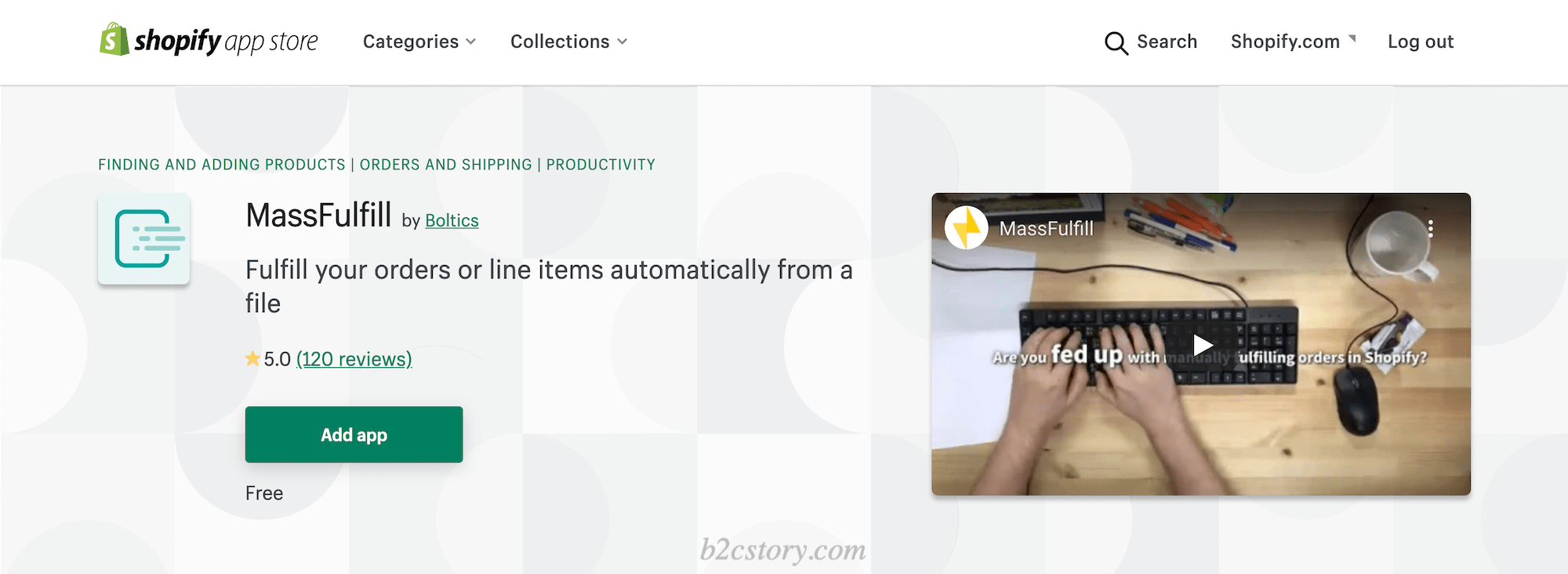
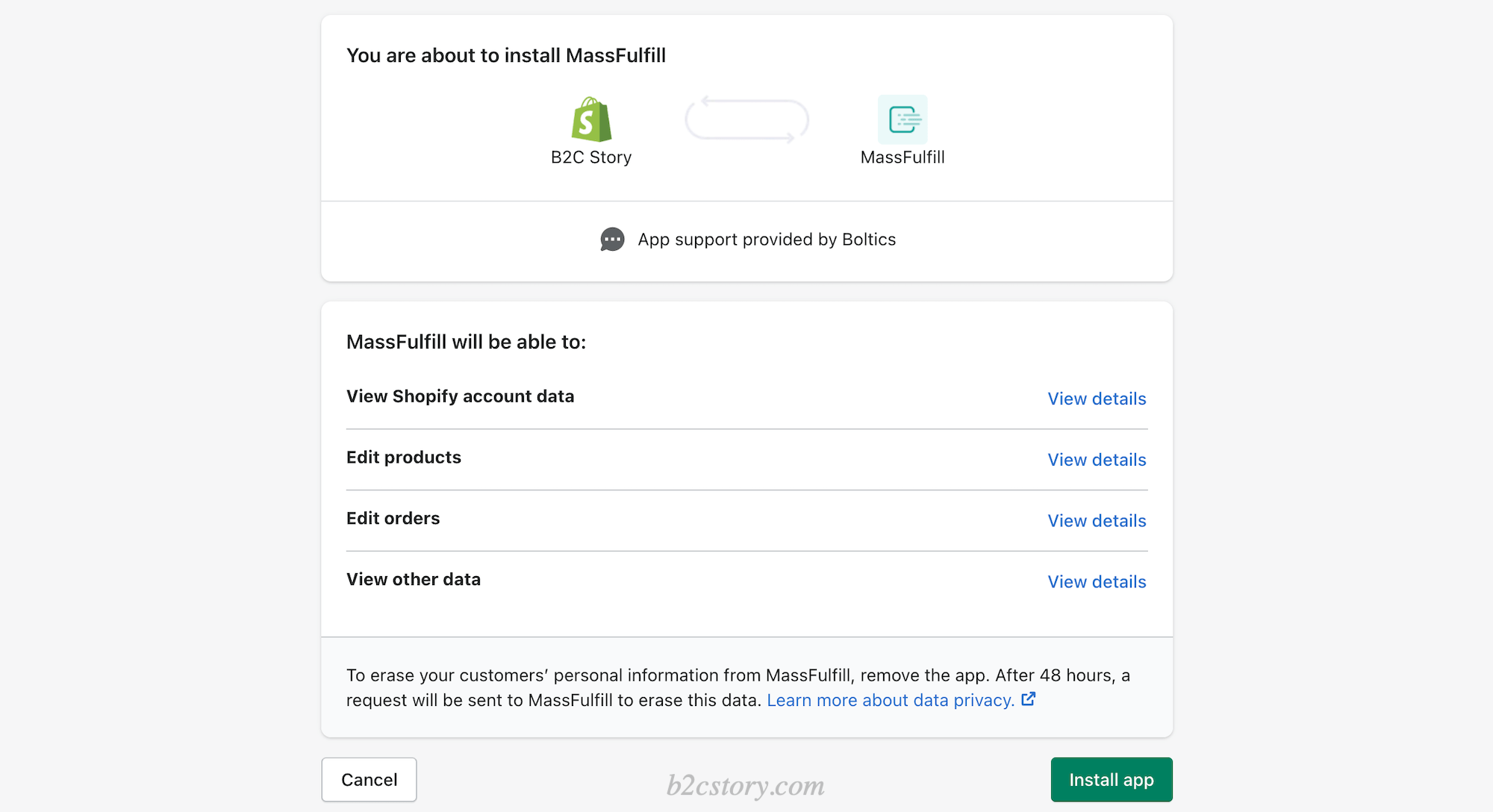
二、下载表格模版
MassFulfill 安装完成后,会自动跳转到其后台页面。我们需要点击 Fulfill 标题下的 Entire Order,并在跳转后的新页面点击 Download Template 下载表格模版。
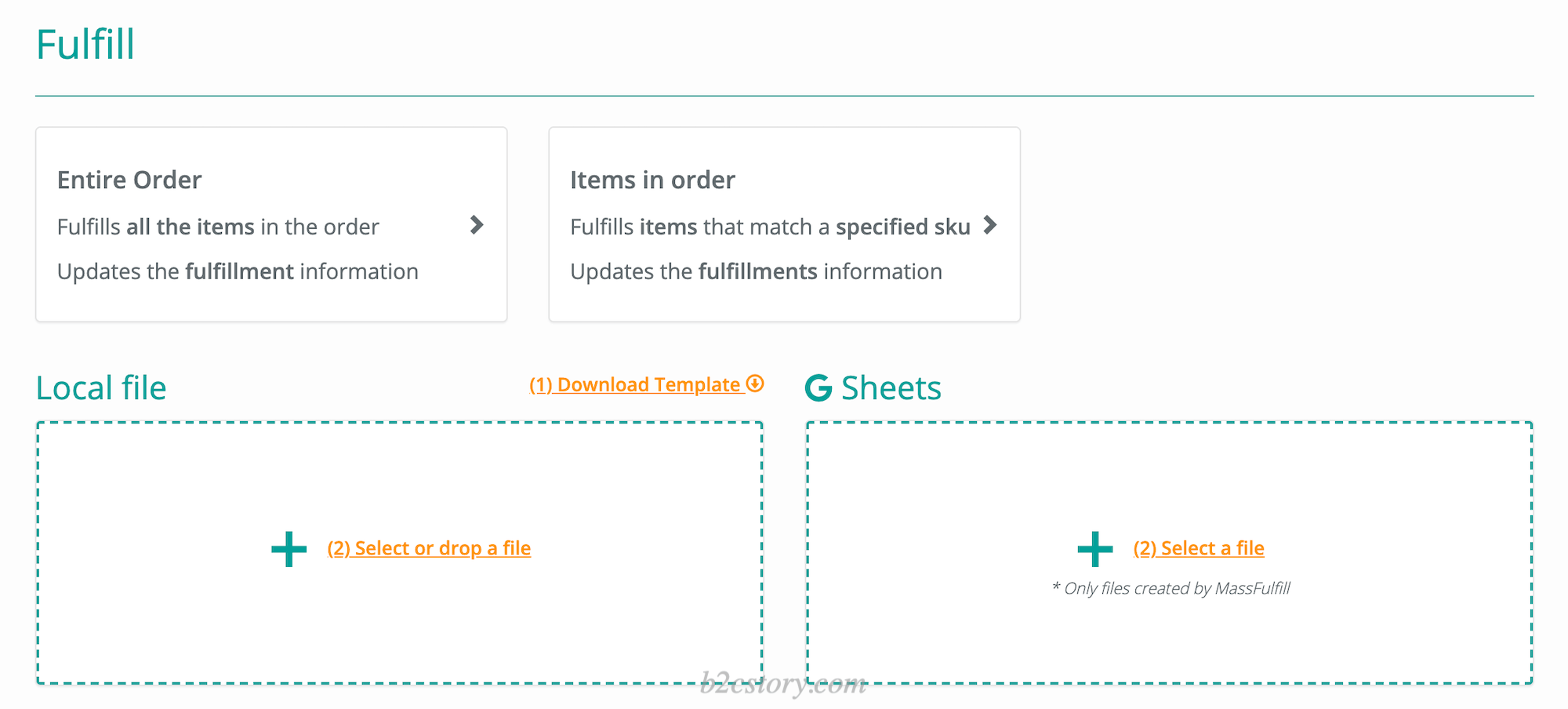
三、录入订单的物流追踪码
接下来打开我们下载的表格模版,可以看到只需要填写简单的四列信息:
- ORDER_NAME: 订单号
- TRACKING_COMPANY: 物流公司,如 Drop Shipping 卖家常用的 China Post
- TRACKING_NUMBER: 订单的物流追踪码
- TRACKING_URL: 建议填写自己店铺的 Track Your Order 页面
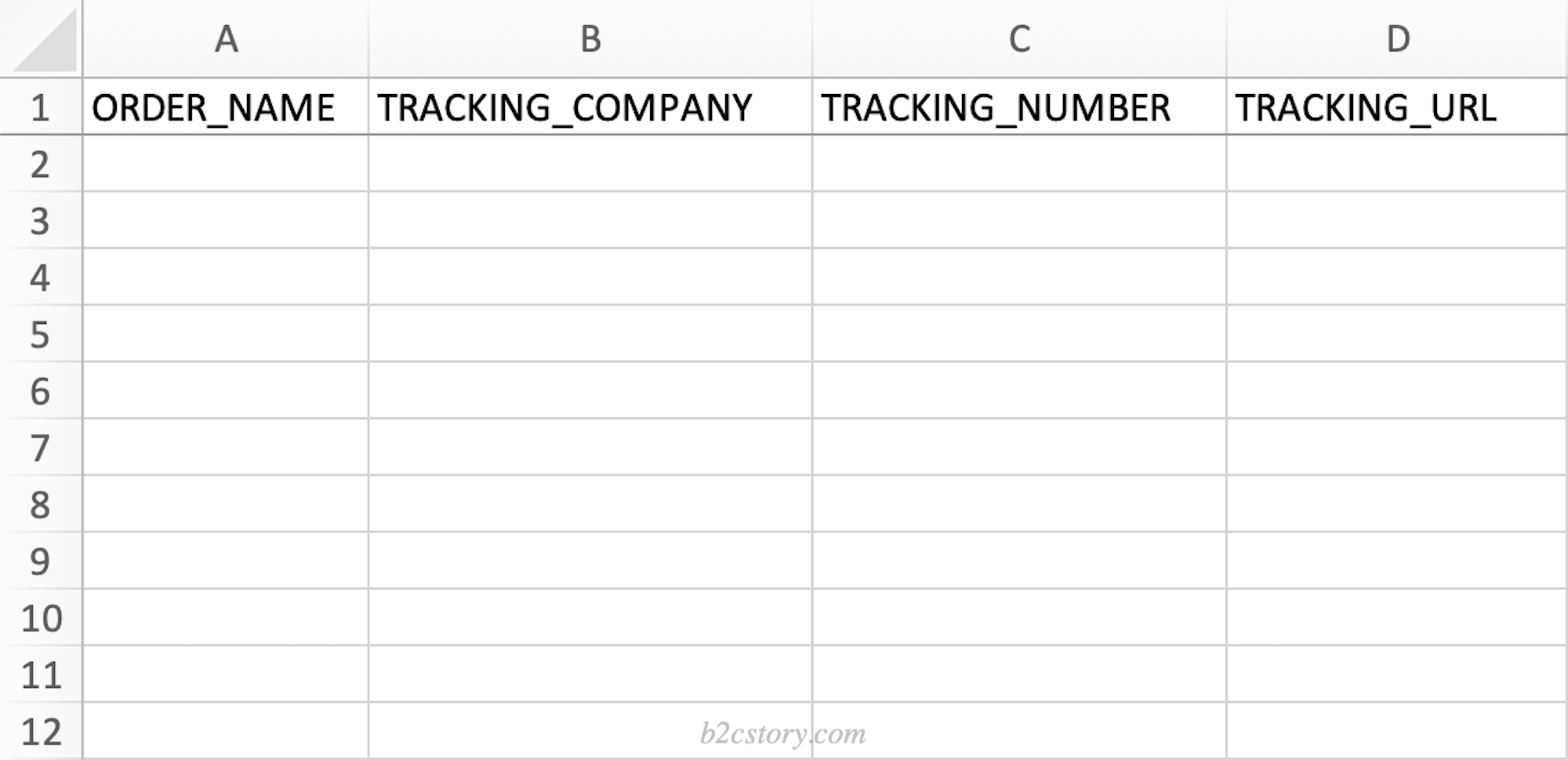
四、上传表格
表格填完后,回到第二步中的 Fulfill Complete Orders 页面,点击 Select or Drop a File 上传我们刚刚完成的表格。
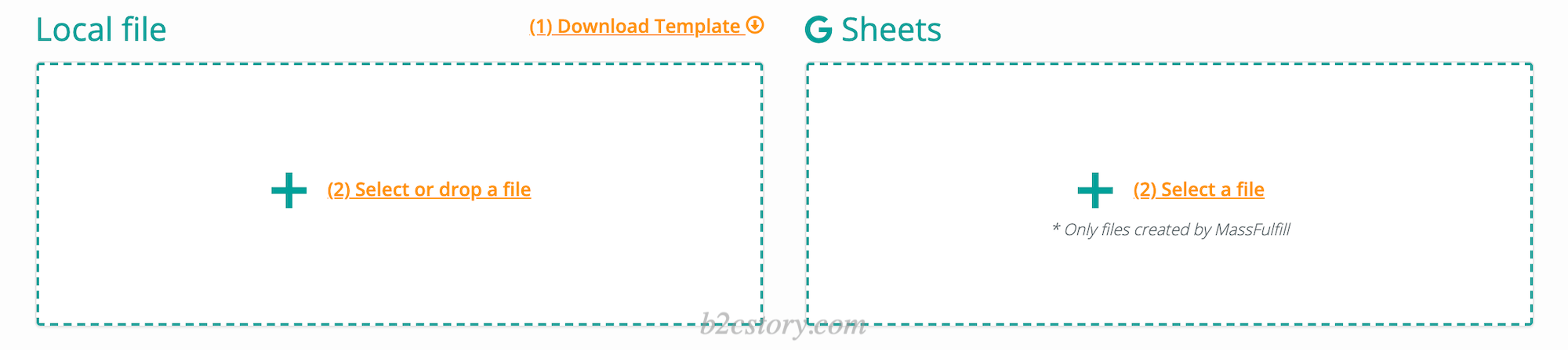
在新页面中确认各项一一对应后,点击 Next 进入下一步。
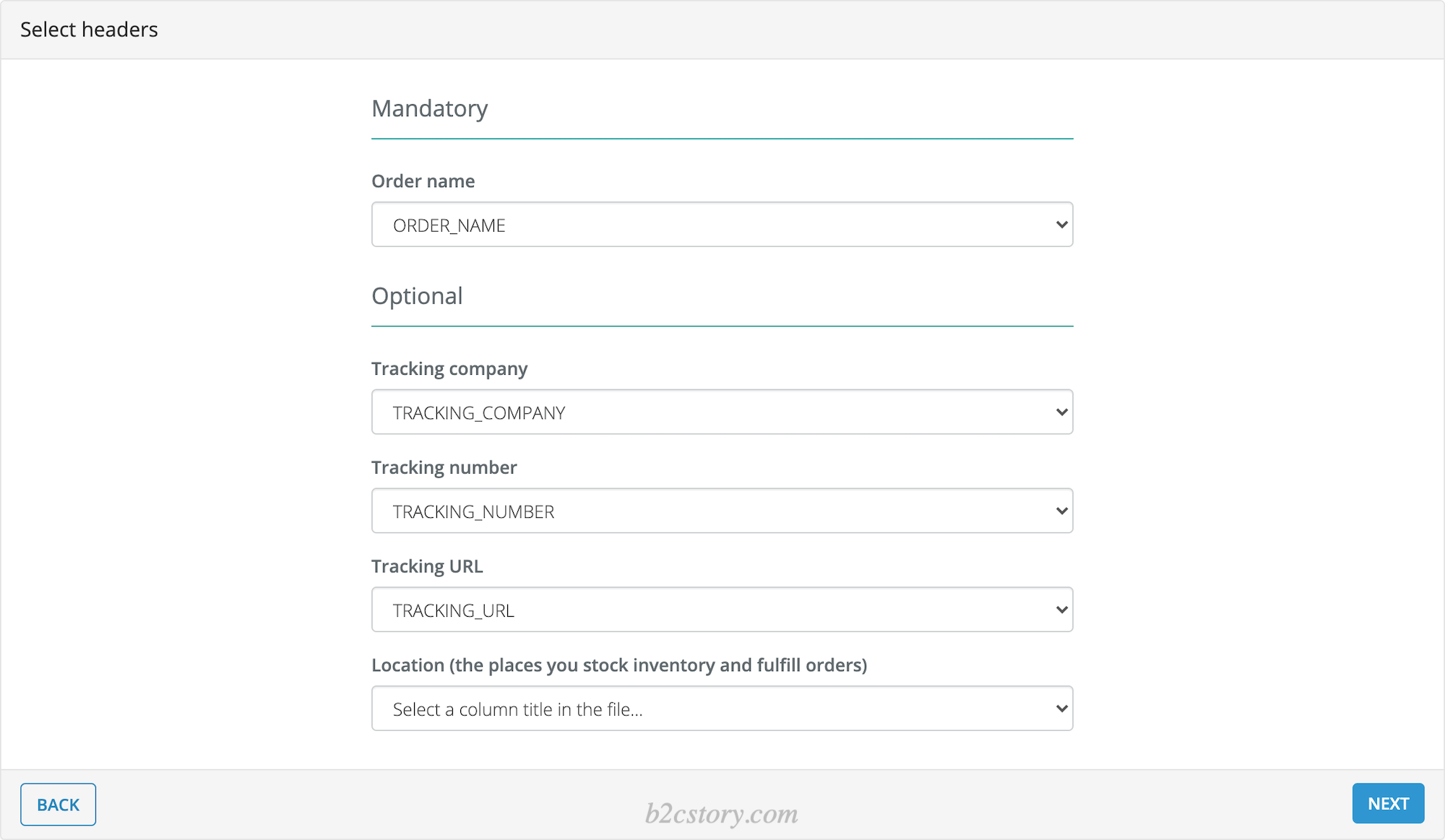
确认一下无误后,将右下角的四项分别勾选,然后点击 Fulfill 即可成功上传订单的物流追踪码。
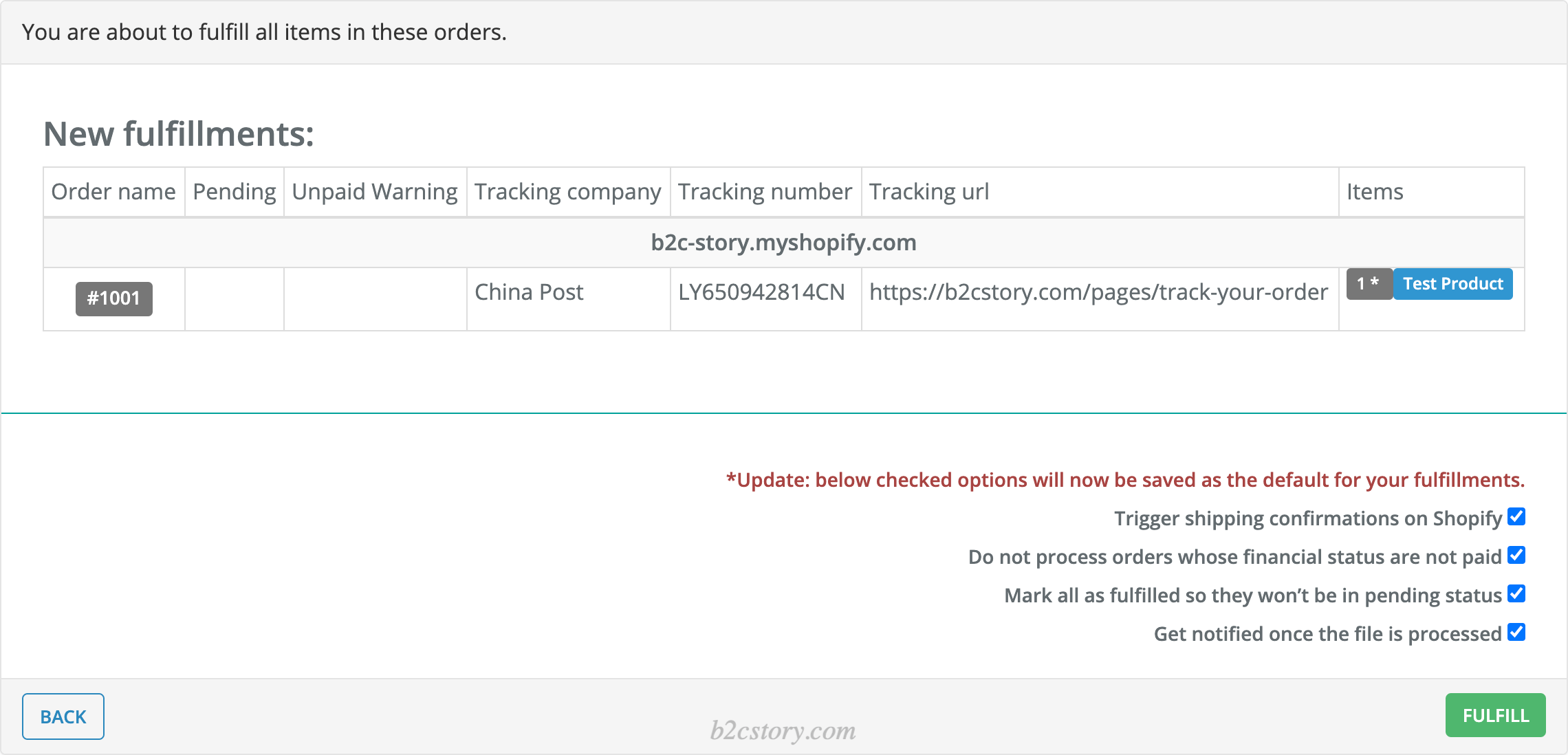
最后,我们再回到 Shopify 的后台,可以看到刚刚上传了追踪码的订单已经变成 Fulfilled 状态了。进入订单详情后,可以看到对应的追踪码以及成功地向客户发送了物流确认邮件。
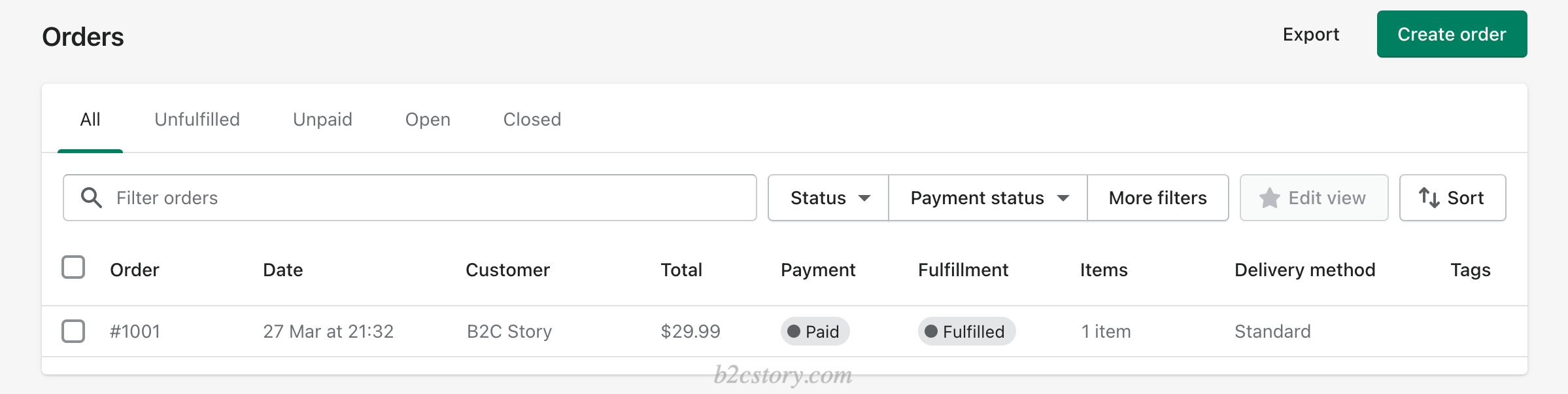
![]()
最后,如果你觉得 MassFulfill 正是你所需要的一款 App,不妨立即点击下面的按钮安装体验吧!
即刻体验 MassFulfill本博客所有文章除特别声明外,均采用 CC BY-NC-SA 4.0 许可协议。转载请注明来自 B2C Story!